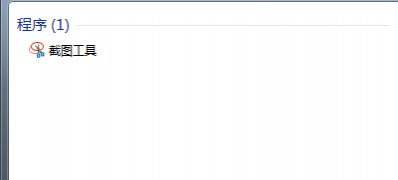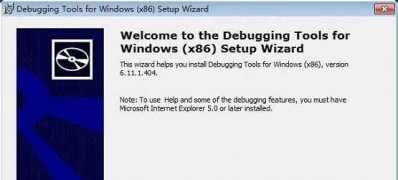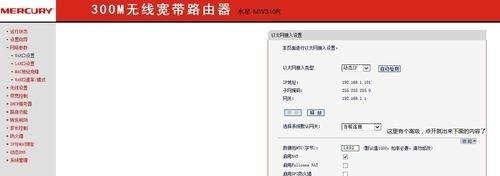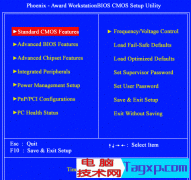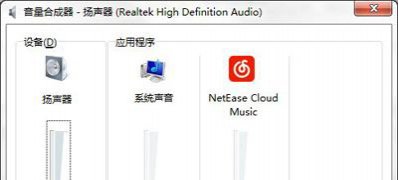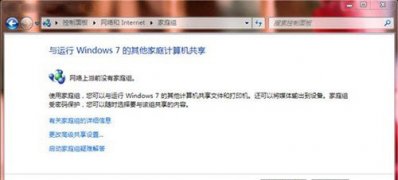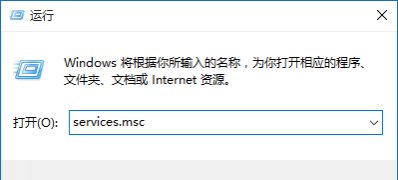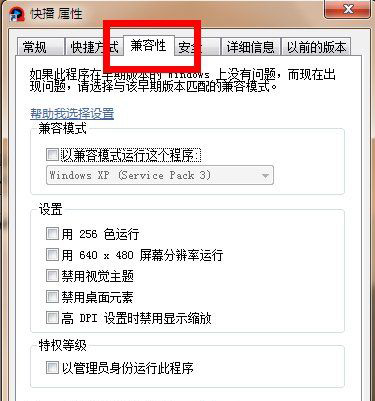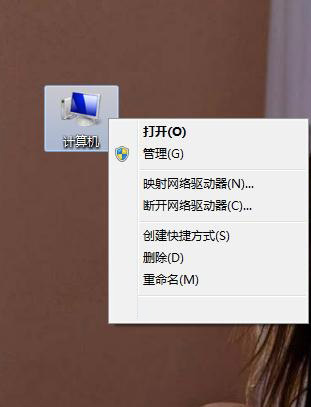经过以上操作后,就完成了;CCE”共享文件夹的;cceuser”用户的访问权限设置,其它用户的共享文件夹访问权限设置方法是相同的,就不再赘述。
磁盘管理 合理配制
由于共享文件夹中存在着大量的共享资源,因此它要占用一定的硬盘空间。某些有写入权限的用户,任意上传大量与工作无关的文件,不但浪费磁盘资源,而且还容易被感染病毒,因此共享文件夹毫无节制的占用硬盘空间资源,也会带来意想不到的安全隐患,必须进行限制。
1、磁盘配额,限制用户
Windows系统提供的;磁盘配额”功能,可以对每位Windows用户使用的硬盘空间资源进行限制,这样就可以间接的起到控制共享文件夹容量大小的作用。
还是以;CCE”共享文件夹和;cceuser”用户为例,这里;CCE”共享文件夹位于D盘中,下面就要启用D盘中的;磁盘配额”功能,指定;cceuser”用户可以使用的硬盘空间数。
在资源管理器中,右键点击D盘盘符,选择;属性”选项,切换到;配额”标签页,选中;启用配额管理”项后,激活;磁盘配额”功能。确保选中;拒绝将磁盘空间给超过配额限制的用户”项。另外建议选中;用户超出配额限制时记录事件”和;用户超过警告等级时记录事件”这两项,以便将配额告警记录到日志中,最后点击;应用”。
下面点击;配额项”按钮,弹出磁盘配额项目窗口,接下来就为;cceuser”用户进行配额限制了。点击;配额→新建配额项”,在选择用户对话框,选中;cceuser”用户,点击;确定”,然后在;添加新配额项”中为该用户设置配额限制,选中;将磁盘空间限制为”项目,在空白栏中输入 ;500”,接着在;将警告等级设置为”栏中输入;490”,磁盘容量单位选择;MB”,最后点击;确定”,完成;cceuser”用户的磁盘配额设置,这样该用户就只能使用500 MB的共享文件夹硬盘空间了。其他用户的配额设置方法是相同,按照上面的步骤配置即可。